Все способы:
- Способ 1: Приложение «Параметры»
- Способ 2: «Диспетчер устройств»
- Способ 3: Официальный сайт производителя
- Способ 4: Программы для обновления драйверов
- Вопросы и ответы: 0
Рассматриваемые в этой статье методы актуальны как для проверки недостающих драйверов, так и версий обновленных. С их помощью вы можете отследить, что было установлено автоматически, а какие компоненты все еще нуждаются в последней версии программного обеспечения. Ознакомьтесь с каждым вариантом и используйте подходящие для себя инструкции в зависимости от поставленной цели.
Способ 1: Приложение «Параметры»
В стандартном приложении «Параметры» есть раздел, через который осуществляется управление всеми системными обновлениями. В нем вы узнаете информацию о найденных или уже установленных апдейтах драйверов, но только в том случае, если они были обнаружены непосредственно встроенным в Windows средством.
- Для открытия необходимого меню через «Пуск» перейдите в «Параметры», щелкнув по шестеренке на панели слева.
- Выберите раздел «Обновление и безопасность».
- Если возможно сканирование, запустите его и дождитесь появления информации о найденных обновлениях или исправлениях. Среди списка со всеми нововведениями будут и найденные драйверы, которые сразу же можно инсталлировать.
- Дополнительно обратите внимание на блок «Доступно необязательное исправление», если он отображается в данном меню. В нем щелкните по надписи «Просмотреть все необязательные обновления».
- Разверните группу «Обновления драйверов».
- Посмотрите, какие компоненты доступны, и решите, хотите ли вы что-то из этого устанавливать в операционную систему.


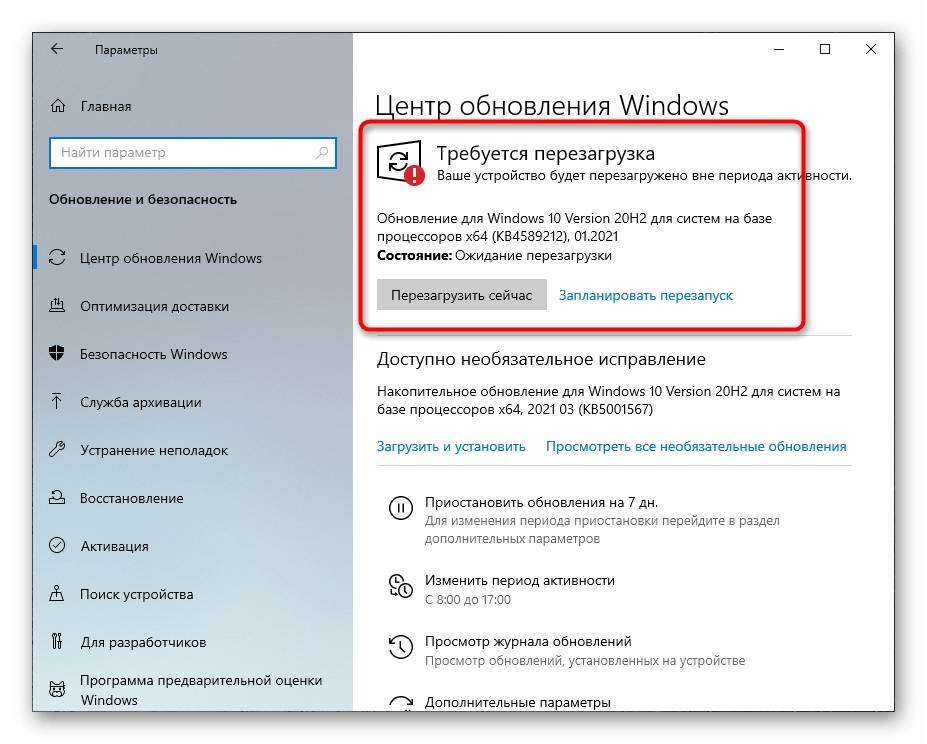

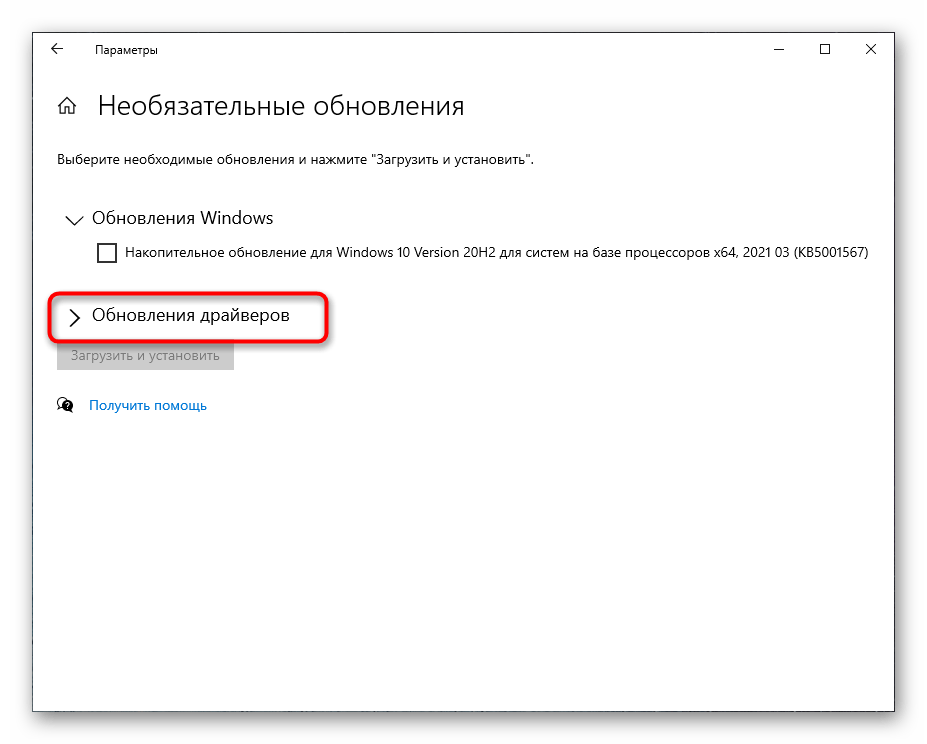
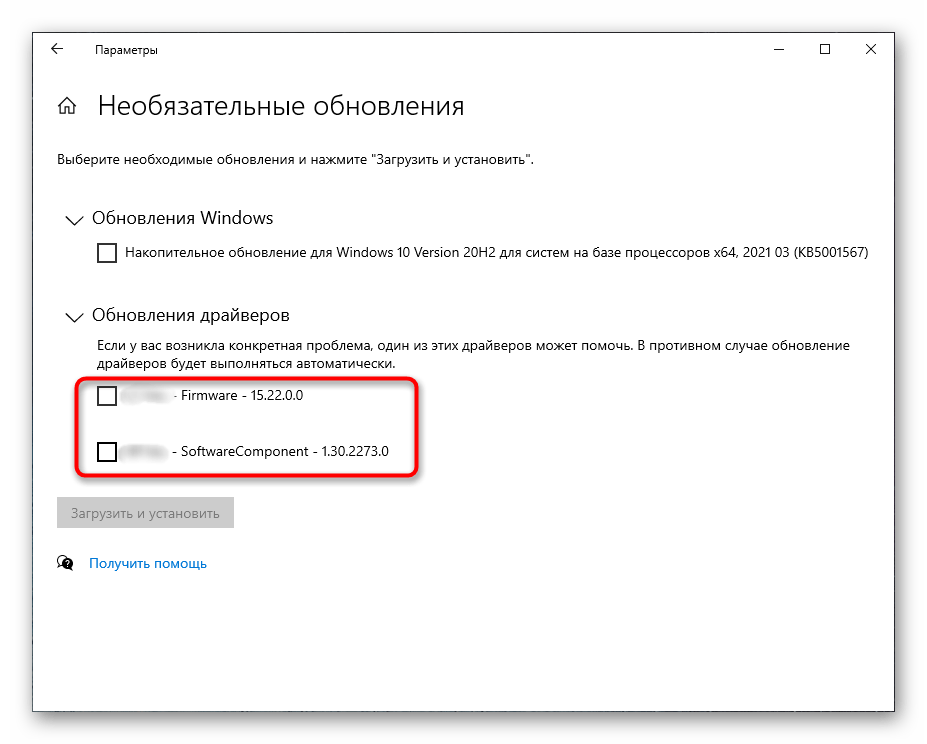
Как уже понятно, это руководство подходит для просмотра найденных, но еще не установленных драйверов. Если же вы хотите узнать, какие из них уже были добавлены стандартным средством Windows 10, не покидайте данное меню и выполните следующие действия:
- Найдите строку «Просмотр журнала обновлений» и нажмите по ней.
- В появившемся списке отыщите и разверните категорию «Обновления драйверов».
- Отобразятся все установленные драйверы, их наименования и версии. Ниже находится дата инсталляции, что поможет восстановить хронологию.
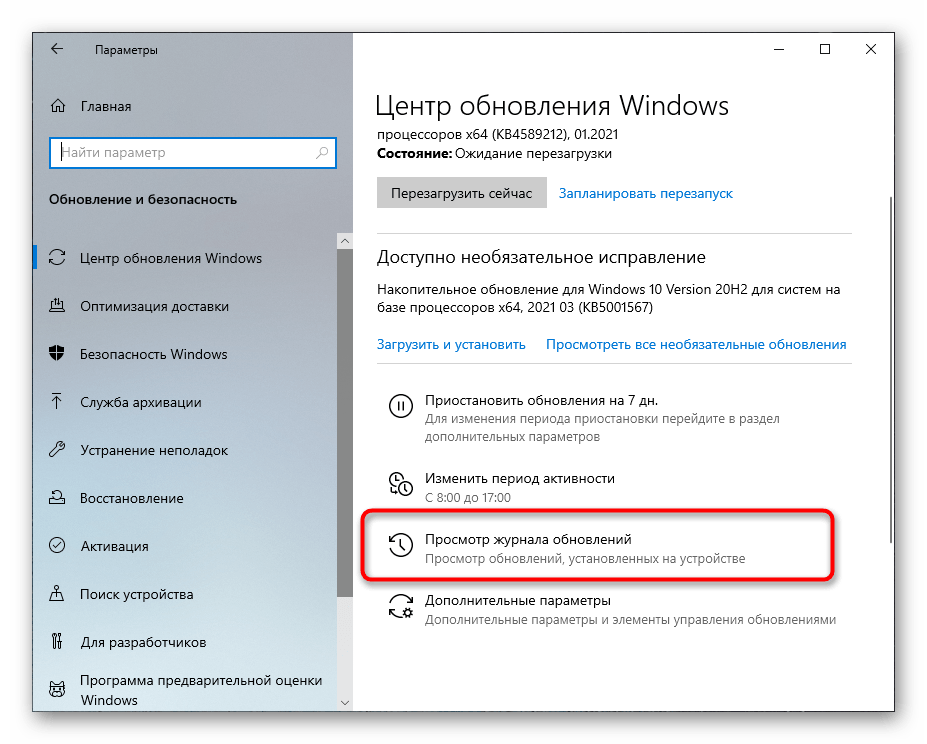


Способ 2: «Диспетчер устройств»
Если вы хотите не только узнать, есть ли обновления для драйверов, но и сразу установить их, не используя при этом дополнительные средства, может пригодиться «Диспетчер устройств». В этом стандартном приложении есть инструмент, выполняющий автоматический поиск обновлений через интернет.
- Щелкните правой кнопкой мыши по «Пуску» и из появившегося контекстного меню выберите пункт «Диспетчер устройств».
- Разверните категорию со всеми типами устройств, чтобы найти конкретное.
- Нажмите по оборудованию правой кнопкой мыши и выберите «Обновить драйвер». Если же вместо этого перейти в «Свойства», в новом окне можно увидеть текущую версию драйвера.
- Запустите автоматический поиск драйверов — компьютер должен быть подключенным к интернету.
- Установка начнется сразу же после успешного поиска, учитывайте это при выполнении операции.
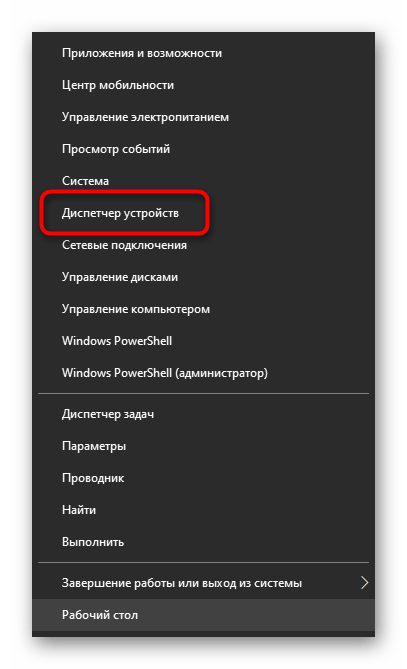
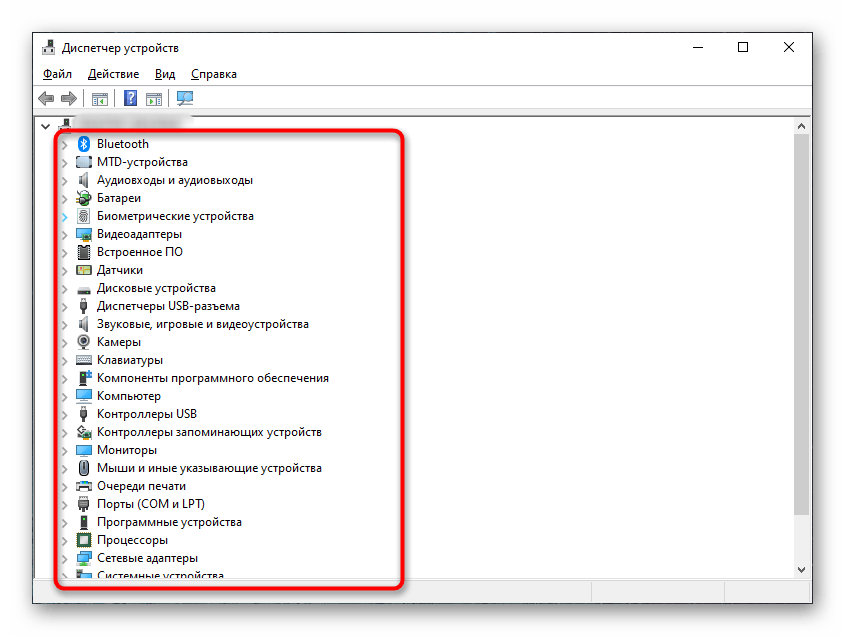
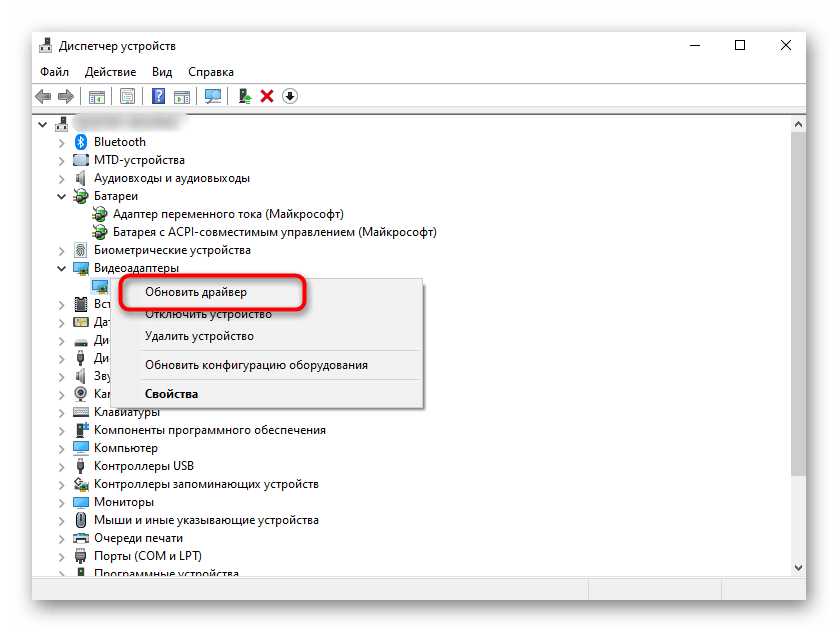

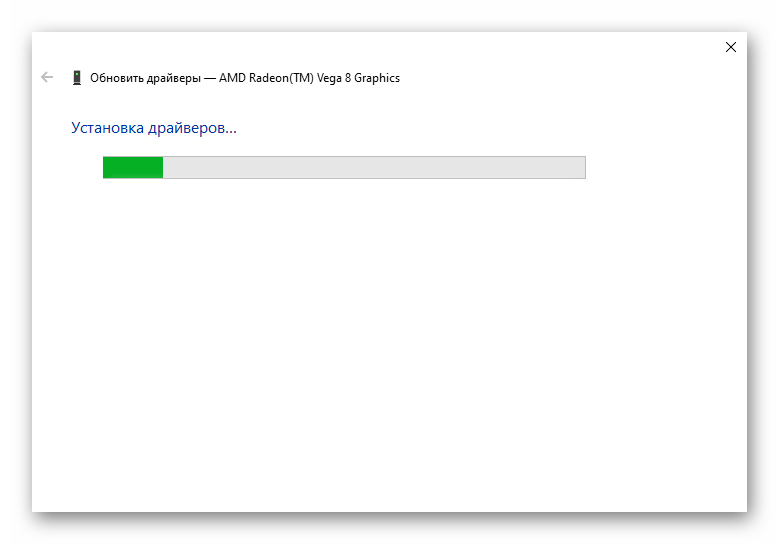
Если обновлений найдено не было, в новом окне появится соответствующее сообщение. Однако это еще не значит, что их действительно нет — во многих случаях встроенное средство не может отыскать их в своей официальной библиотеке. При этом на сайте разработчика устройства вполне могут быть последние версии драйверов, доступные для загрузки.
Способ 3: Официальный сайт производителя
В этом методе поговорим об использовании официального сайта производителя материнской платы, ноутбука или конкретного комплектующего для поиска обновлений драйверов. Соответственно, сейчас нужно узнать текущую версию, чтобы сравнить ее и установить. Проще всего это сделать через системную утилиту.
- Откройте окно «Выполнить», используя для этого горячую клавишу Win + R. Введите там
msinfo32и нажмите Enter для подтверждения ввода команды. - В списке с компонентами отыщите тот, в обновлении драйвера которого вы заинтересованы.
- Выберите его и ознакомьтесь со сведениями в блоке справа. Сейчас вас интересует строка «Версия драйвера».


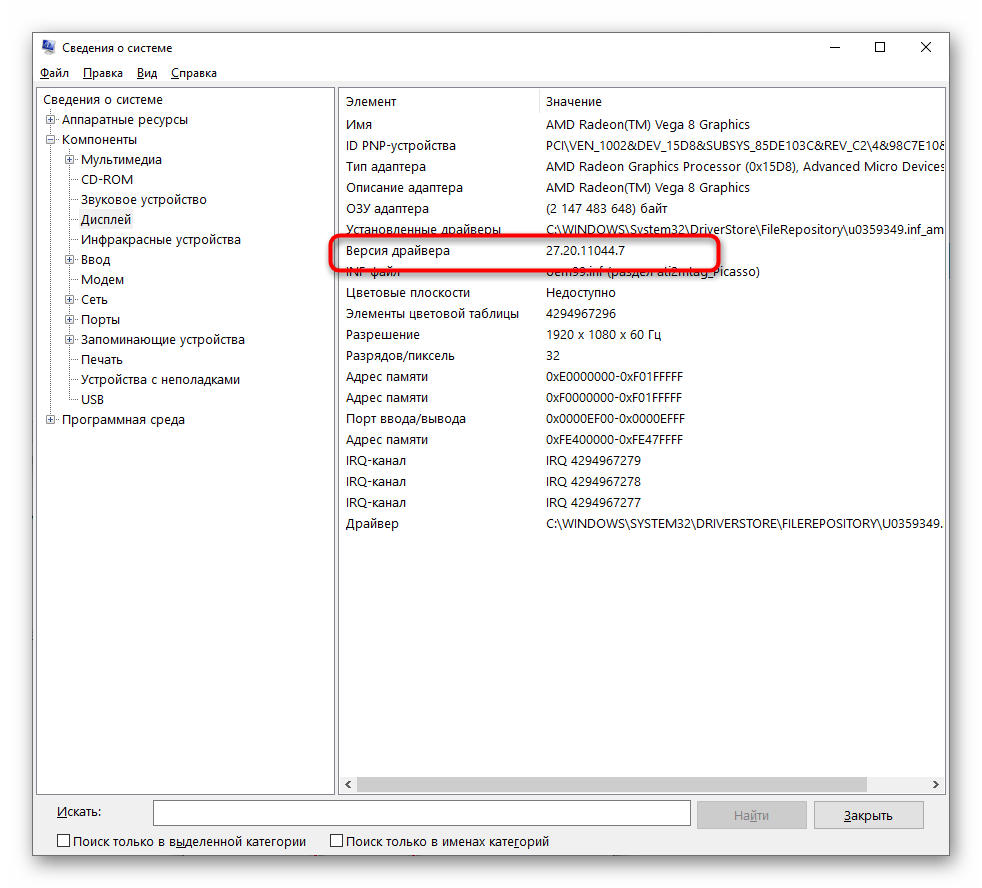
При желании можете получить такие же сведения через «Диспетчер устройств», о чем уже было сказано ранее, или при помощи специального софта от сторонних разработчиков, предоставляющего информацию о комплектующих. Список подходящих программ есть в статье по ссылке ниже.
Подробнее: Программы для определения железа компьютера
Теперь, когда текущая версия установленного драйвера обнаружена, остается узнать о последней выпущенной, отыскав ее на официальном сайте разработчика оборудования. Разберем этот алгоритм действий на примере материнской платы от ASUS.
- Перейдите на официальный сайт по прямой ссылке, введите запрос в поисковике или откройте сразу страницу модели лэптопа, материнской платы или другого комплектующего, указав ее в поиске.
- Зайдите в раздел «Техподдержка» (на сайтах компаний он называется по-разному, например, «Загрузки» или «Документация и файлы»).
- Разверните список драйверов и выберите версию используемой операционной системы.
- Найдите последнюю версию драйвера и сравните ее с установленной.
- Можно сразу же скачать и обновить программное обеспечение комплектующего, если хотите сделать это прямо сейчас. Обычно разработчики предоставляют установщик в виде EXE-файла, который следует запустить и выполнить появившиеся на экране инструкции.
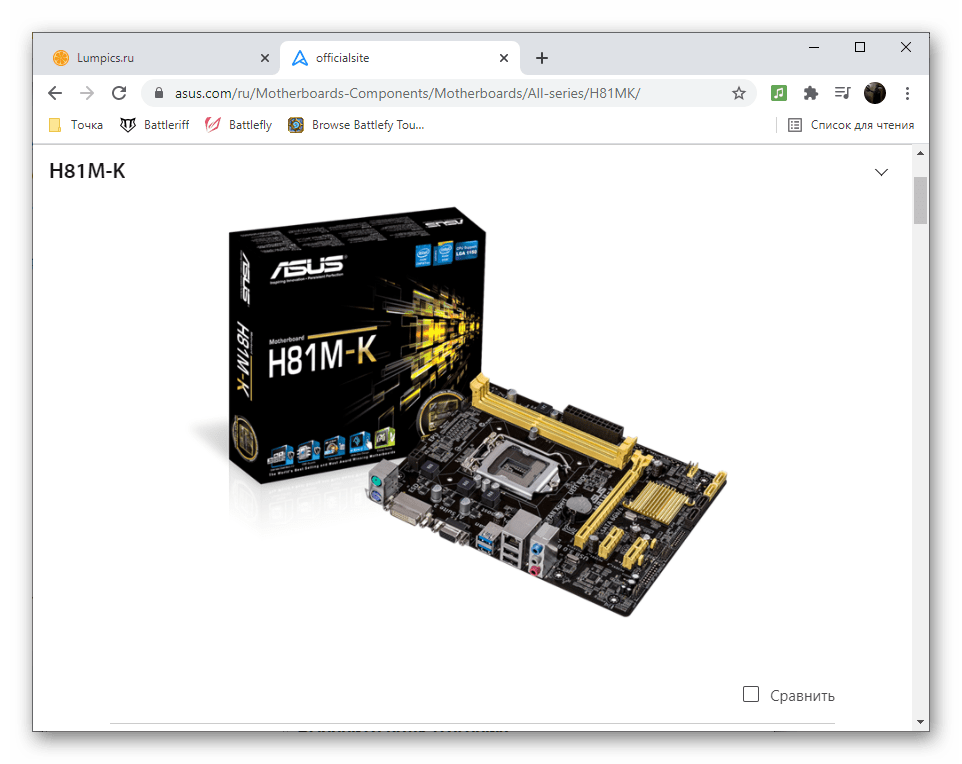
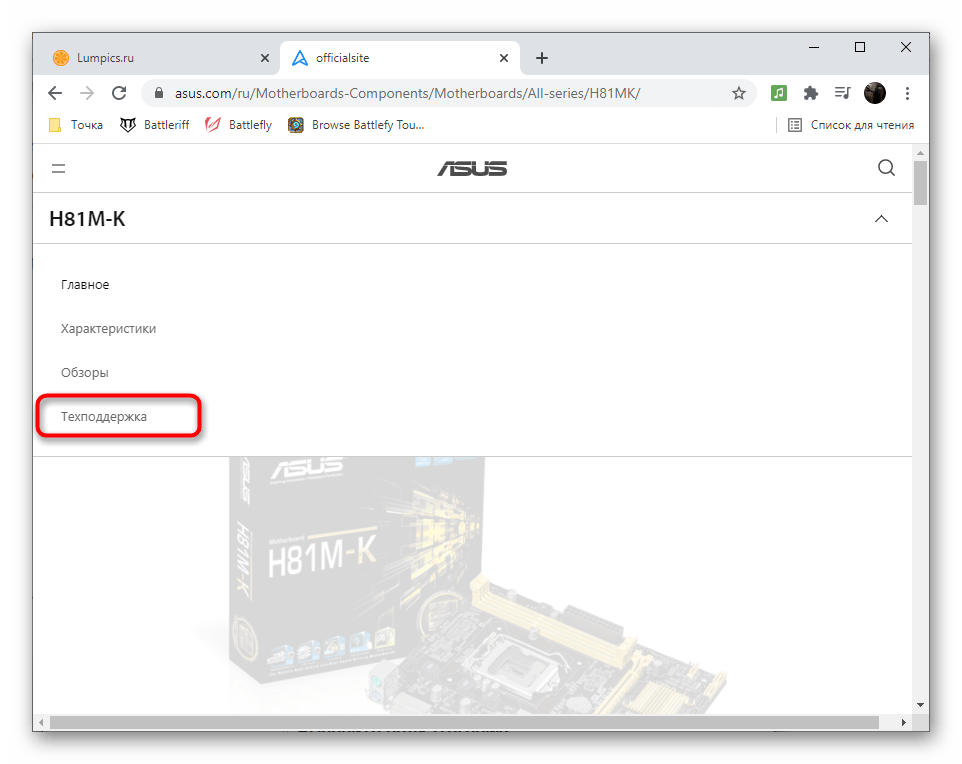

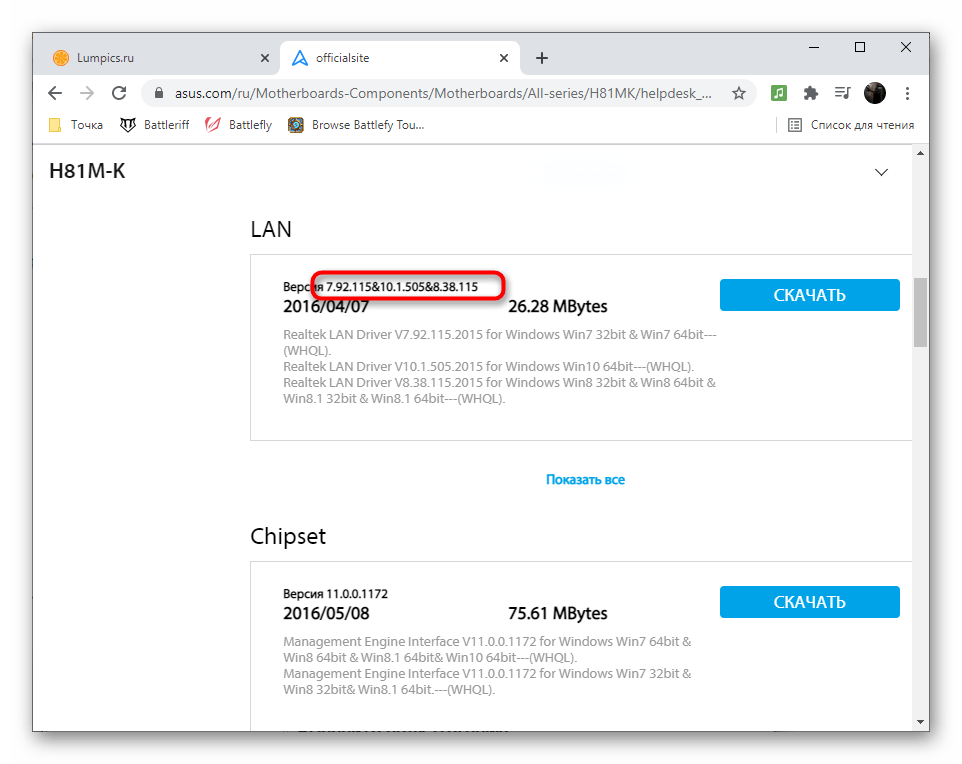

Способ 4: Программы для обновления драйверов
Не обязательно сразу же устанавливать драйверы, найденные соответствующей программой от сторонних разработчиков. Ничего не мешает просто посмотреть версию и использовать данную информацию для личных целей. Однако иногда такой софт оказывает полезным и позволяет инсталлировать драйверы, которые уже отсутствуют на официальном сайте. Прямое предназначение подобных приложений — обновление ПО всего оборудования, установка фирменных утилит от производителя ноутбука или отдельных компонентов ПК.
Подробнее: Программы для обновления драйверов на ПК

Наша группа в TelegramПолезные советы и помощь
-
Отзывы СМИ
-
«Driver Booster от Iobit, в котором используются передовые технологии обновления драйверов, предлагает простые решения, выступая в качестве универсального центра управления. В программе указан список Ваших драйверов, благодаря чему обновлять драйверы стало максимально просто. С этой программой скачивание и установка драйверов – легкое дело, которое занимает считаные минуты (или даже меньше).»
MakeUseOf
-
Отзывы Пользователей
-
«У меня было множество проблем со своим ноутбуком, наконец, я понял, что они связаны с драйверами. Хотя я попробовал все, что предлагает производитель ноутбука, ничего не изменилось. Один клик по Driver Booster, и он нашел 17 (давно) устаревших драйверов и так же быстро все обновил. Проблемы с драйвером исчезли, и мой ноутбук работает намного лучше! Теперь для любой работы с драйверами я буду использовать только эту программу.»
Cobus Engelbrecht
-
Отзывы Пользователей
-
«Iobit Driver Booster — лучшее программное обеспечение, доступное сейчас. Я пользуюсь Iobit Driver Booster и другими программами Iobit уже много лет. Driver Booster находит устаревшие драйверы на моем ноутбуке и вместе с другими программами Iobit обеспечивает четкую работу всех систем. Как обычно, Iobit создали прекрасную программу, использующую новейшие технологии для того, чтобы поддерживать мой ноутбук в отличном состоянии.»
Mike Goggans
-
Отзывы Пользователей
-
«В последнее время мне нужно оставаться дома, работать на удаленке и быть без поддержки офисных сисадминов, а я сам не профи в устранении неисправностей, но суть не в этом. В общем мой домашний компьютер меня подвел и мой домашний офис вышел из строя на несколько часов, у меня появились проблемы с веб камерой, в итоге онлайн совещания эффекта не давали. В итоге нагуглил Driver Booster — это программа обновила драйверы для видеокарты и сетевой карты и проблема решилась после перезагрузки… Могу смело рекомендовать Driver Booster если вам приходится самостоятельно настраивать драйвера на компе не только в карантинное время и на удаленке, но и при рядовом использовании.»
Lukas
-
Отзывы Пользователей
-
«Сканирование один раз в день позволяет избежать устаревания драйверов. Вместо того, чтобы искать обновления для каждого драйвера по отдельности, я могу просто сделать один клик в Driver Booster, и он обновит все драйверы моего ПК до последних версий! Driver Booster улучшил мои игровые ощущения, особенно в отношении требовательных игр, для которых нужны последние обновления. Продукты IObit показали мне истинные возможности моего ПК.»
M. Talal Hafez
Applies ToWindows 11 Windows 10
Windows может автоматически скачивать рекомендуемые драйверы для оборудования и устройств, подключенных к системе, с помощью клиентский компонент Центра обновления Windows. Использование последних обновленных драйверов обеспечивает правильную работу всего оборудования и устройств.
Драйверы
Драйвер — это программное обеспечение, которое позволяет устройству Windows взаимодействовать с аппаратными устройствами. Без драйверов устройства, которые подключаются к устройству с Windows, не знают, как взаимодействовать с Windows, и они не работают должным образом. Примеры устройств, использующих драйверы для взаимодействия с устройством Windows:
-
Мышей.
-
Клавиатуры.
-
Принтеры.
-
Сканеры.
-
Внешние диски.
-
Видеоадаптеры.
Используя клиентский компонент Центра обновления Windows, Windows может автоматически проверка, если для новых устройств, подключенных к устройству с Windows, доступны драйверы. Для устройств, ранее подключенных к устройству с Windows, также могут стать доступными обновленные драйверы. Эти драйверы также можно установить через клиентский компонент Центра обновления Windows.
Установка и обновление драйверов с помощью клиентский компонент Центра обновления Windows
-
Нажмите кнопку Пуск, а затем выберите Параметры > клиентский компонент Центра обновления Windows > Дополнительные параметры.
Или
Выберите следующий ярлык клиентский компонент Центра обновления Windows Дополнительные параметры:
Открыть клиентский компонент Центра обновления Windows дополнительные параметры
-
В открывавшемся окне клиентский компонент Центра обновления Windows > Дополнительные параметры убедитесь, что параметр Получение обновлений для других продуктов Майкрософтвключен.
-
В разделе Дополнительные параметры выберите Необязательные обновления.
-
В клиентский компонент Центра обновления Windows > Дополнительные параметры > окне Необязательные обновления выберите все обновления драйверов, а затем нажмите кнопку Скачать и установить.
-
В левой области приложения «Параметры» выберите клиентский компонент Центра обновления Windows .
-
В окне клиентский компонент Центра обновления Windows нажмите кнопку Проверить наличие обновлений.
-
После заполнения доступных обновлений установите все доступные обновления.
-
После завершения установки всех обновлений перезагрузите устройство с Windows, щелкнув правой кнопкой мыши меню Пуск , а затем выберите Завершение работы или выход > Перезапустить. Перезапустите устройство с Windows, даже если ни одно из обновлений не требует перезагрузки.
Проверьте на сайте производителя драйверы, если клиентский компонент Центра обновления Windows не может найти драйверы или обновленные драйверы для устройства.
Нужна дополнительная помощь?
Нужны дополнительные параметры?
Изучите преимущества подписки, просмотрите учебные курсы, узнайте, как защитить свое устройство и т. д.
Всего несколько кликов, и неподдерживаемое оборудование заработает.
Многие опытные пользователи относятся к утилитам для работы с драйверами с изрядной долей скептицизма. Мы придерживаемся того же мнения и советуем использовать их только в крайнем случае.
В идеале лучше устанавливать драйверы, которые идут в комплекте с устройствами: материнской платой, видеокартой, принтером и другими. Также можно без опаски применять для поиска и обновления драйверов фирменные утилиты от производителей оборудования.
Программы от сторонних разработчиков нужно использовать с большой осторожностью. Во время их инсталляции следует внимательно отмечать опции в мастере настройки, чтобы случайно не согласиться на установку ненужных антивирусов, браузеров и прочего ПО. Также стоит отказаться от включения автозагрузки, настройки домашней страницы и стандартного поисковика.
Нелишним будет создать точку восстановления системы на случай, если что‑то пойдёт не так.
Утилиты производителей
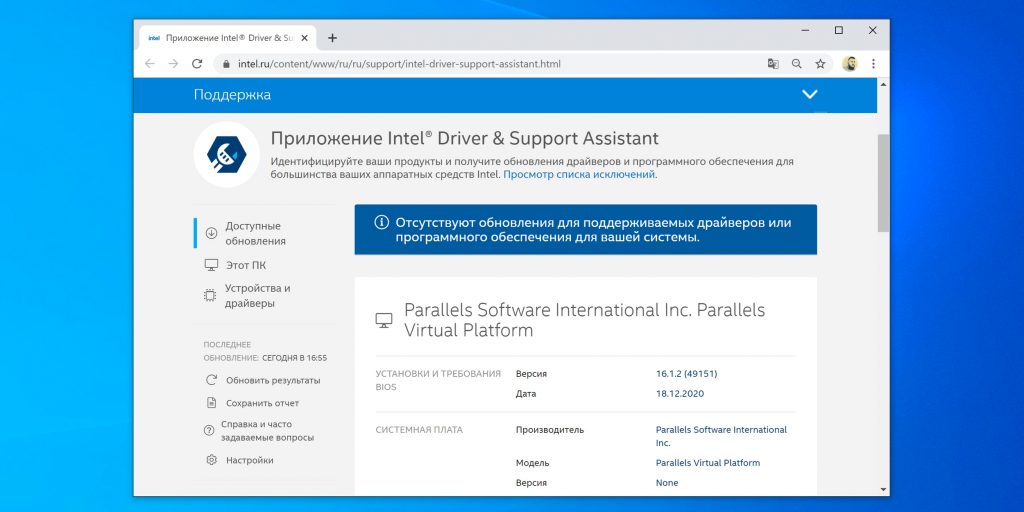
- Цена: бесплатно.
У всех крупных вендоров комплектующих для компьютеров есть собственные программы, которые помогут определить недостающие драйверы и при необходимости инсталлировать или обновить их. Они работают по одному принципу: автоматически сканируют оборудование, предлагают нужные драйверы и устанавливают. Вам остаётся лишь перезагрузить компьютер, и всё будет функционировать как надо.
- Intel® Driver & Support Assistant →
- AMD Driver Auto‑detect tool →
- NVIDIA Smart Scan →
Snappy Driver Installer
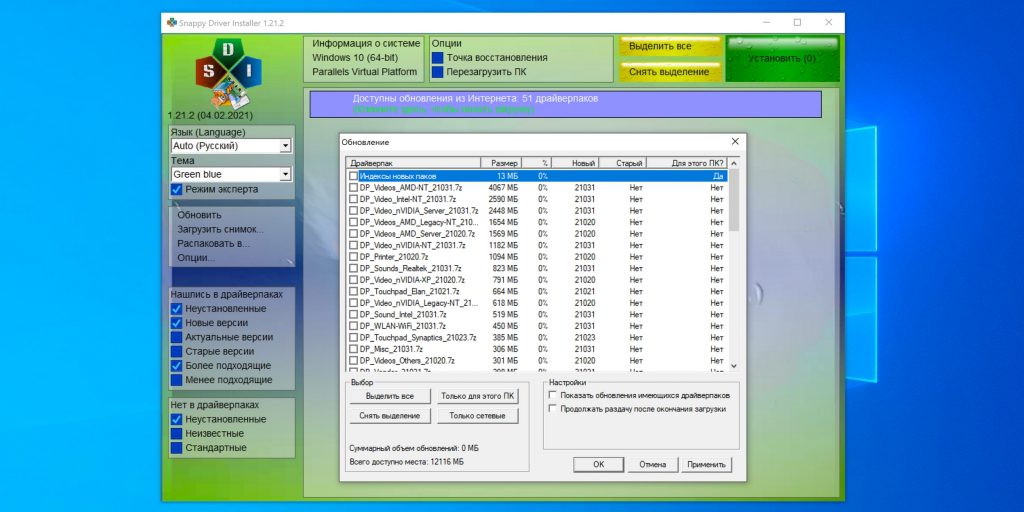
- Цена: бесплатно.
Полностью бесплатный инструмент, который доступен в двух версиях: одна загружает данные из интернета по необходимости, а вторая — объёмный офлайн‑вариант — включает всю базу драйверов. Несмотря на довольно неказистый дизайн, Snappy Driver Installer может похвастаться гибкими настройками, отсутствием рекламы и навязывания спонсорского ПО. При всём этом утилита даже не требует установки и легко запускается с флешки.
Скачать с официального сайта →
Driver Booster
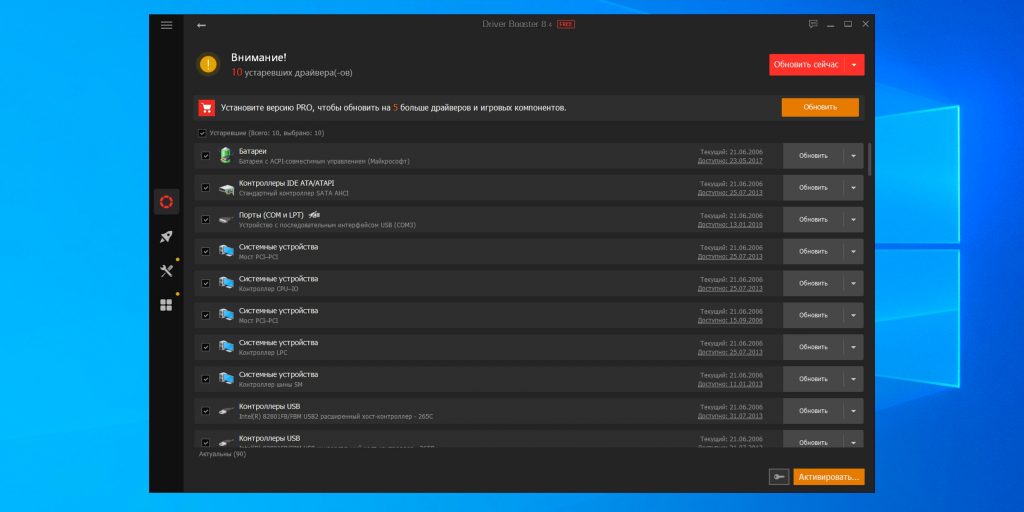
- Цена: бесплатно или 799 рублей.
Популярная программа для поиска и обновления драйверов, которая отличается приятным интерфейсом и простотой использования. Утилита также позволяет обзавестись свежими версиями DirectX, .NET Framework и других компонентов Windows. Поддерживается пакетная инсталляция и архивация текущих драйверов с возможностью восстановления на случай, если с новыми возникнут неполадки.
Driver Booster можно пользоваться бесплатно или купить Pro‑версию. Последняя даёт доступ к более полной базе драйверов и расширенным функциям вроде архивации.
Скачать с официального сайта →
Driver Genius
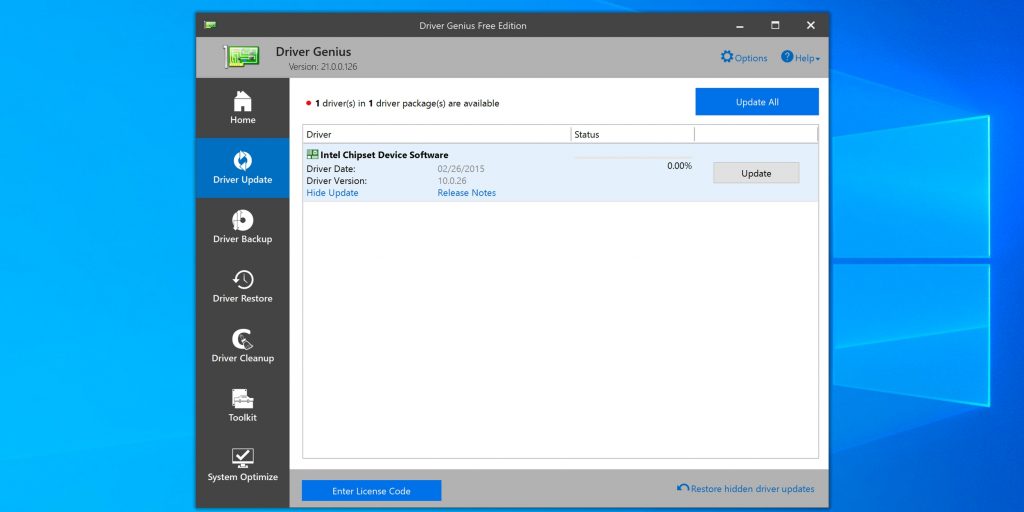
- Цена: бесплатно или 23 доллара в год.
Ещё один функциональный инструмент для работы с драйверами, который в то же время остаётся простым настолько, что доступен даже новичку. Driver Genius имеет внушительную базу оборудования и поддерживает резервное копирование настроенных драйверов с упаковкой в .exe‑файл, которая пригодится для последующей переустановки.
Бесплатная версия программы вполне работоспособна, но имеет некоторые ограничения. Для автоматической установки, бэкапов и функций системной оптимизации необходимо приобрести лицензию.
Скачать с официального сайта →
Slimware Driverupdate
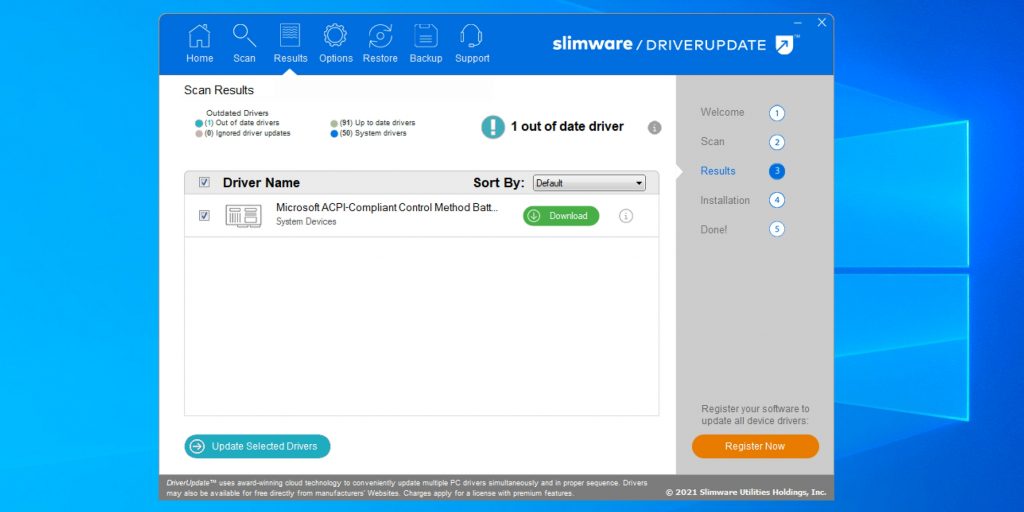
- Цена: от 20 долларов.
Удобный менеджер драйверов, который позволяет без хлопот отслеживать новые версии и поддерживать систему в актуальном состоянии. Slimware Driverupdate умеет полностью удалять старые драйверы, создавать точки восстановления и делать резервные копии. Присутствует встроенный планировщик заданий, с помощью которого получится автоматизировать все действия.
Для разблокировки полнофункциональной версии приложения с возможностью устанавливать драйверы необходимо приобрести лицензию — базовую на 1 год и один компьютер или пожизненную на 5–10 лет и пять устройств.
Скачать с официального сайта →
DriverHub

- Цена: бесплатно.
Утилита с минималистичным дизайном и очень простым управлением. DriverHub имеет обширную базу, куда входят только подписанные драйверы с официальных сайтов производителей комплектующих. На выбор доступно два режима работы: простой — для новичков и экспертный — для опытных пользователей. Также есть возможность отката к старым драйверам и быстрый запуск системных инструментов Windows.
Программа полностью бесплатна, но предлагает установку браузеров, антивирусов и другого спонсорского ПО, от которого можно отказаться.
Скачать с официального сайта →
Пожалуйста, включите JavaScript для доступа к полному функционалу страницы.Узнайте как.
Пусть работа на ПК доставляет радость!
Интеллектуальное обновление драйверов и оптимизация оборудования на ПК с Windows
Сравнение версий Free и Pro
Версия 2.0.1.3 | Дата выхода: 2025.05.05 | 22.5MB.
Вы используете Windows 7. Driver Updater полностью совместим с ней и с Windows 8, 8.1, 10, 11.
Что Auslogics Driver Updater делает для моего ПК?
Auslogics Driver Updater 2.0 не просто обновляет драйверы. Программа оптимизирует оборудование на ПК, защищает его от повреждений, вызванных перегревом, проверяет установленные обновления на безопасность и повышает общую производительность ПК.
Диагностика проблем с драйверами
Приложение находит устаревшие, поврежденные или отсутствующие драйверы устройств и предоставляет детальный отчет о результатах. Информация включает даты выпуска установленных драйверов и рекомендуемые версии, доступные для установки.
Автоматическое обновление драйверов
Нажмите всего одну кнопку под результатами сканирования, и программа автоматически установит все рекомендованные для вашего ПК обновления. Вы также можете выбрать только один или несколько драйверов для обновления, установив флажки рядом с ними.
Точное соответствие обновлений
Интеллектуальные алгоритмы Auslogics определяют правильную версию драйвера для каждого устройства, устанавливая только официальные обновления, рекомендованные производителем. Программа также предложит наиболее стабильную версию, если известно об ошибках в новейшей версии.
Проверка драйверов на вирусы
В Driver Updater 2.0 появилась возможность проверять все файлы драйверов на вирусы, независимо от способа их установки. Проверка на безопасность может быть выполнена с помощью сторонней антивирусной программы или собственного инструмента Auslogics.
Предотвращение перегрева
Инструмент термомониторинга в Driver Updater отслеживает температуру центрального процессора, графического процессора и дисков в режиме реального времени, а также предупреждает вас о достижении критической температуры, чтобы вы могли принять меры для решения проблемы.
Оптимизация производительности
Программа проверяет файлы драйверов на фрагментацию в режиме реального времени и при необходимости дефрагментирует их. Результатом становится более быстрый доступ к драйверам и более плавная работа устройства.
Скачайте
Driver Updater
сегодня
Если вам понравится бесплатная версия, вы сможете перейти на Pro и обновлять все драйверы в один клик всего за 1 596.00₽.
Версия 2.0.1.3 | 22.5MB | Дата выхода: 2025.05.05.
Вы используете Windows 7. Driver Updater полностью совместим с ней и с Windows 8, 8.1, 10, 11.
Почему именно Auslogics Driver Updater?
При наличии множества вариантов, почему стоит обновлять драйверы именно с помощью Auslogics? Довольно много характеристик выделяют этот автоматический инструмент среди других.
Качество, признанное экспертами
Продукты компании Auslogics подтверждают свою безопасность и эффективность в многократных тестах, используются производителями ПК и рекомендуются экспертами.
100% гарантия возврата средств
Мы гарантируем, что наша программа обеспечит требуемый результат. Если вы не удовлетворены полученным результатом, вы можете запросить полный возврат средств в течение 30 дней с момента покупки лицензии.
Интеллектуальный выбор обновлений
Система Auslogics собирает отчеты о проблемных обновлениях и помечает драйверы как неисправные в базе данных, чтобы в дальнейшем не рекомендовать их к установке.
Профессиональная поддержка
Используйте инструмент «Задать вопрос» в Driver Updater, чтобы задать свой вопрос и получить ответ от технических экспертов, или напишите в службу поддержки для получения оперативной помощи. На большинство запросов мы отвечаем в течение нескольких часов.
Как обновить драйверы на ПК с Auslogics
Driver Updater делает поиск и установку правильных обновлений драйверов для ваших устройств и оборудования простым и интуитивно понятным. Просто выполните следующие действия:
Шаг
2
Запустите проверку на устаревшие, поврежденные или отсутствующие драйверы
Шаг
3
Обновите все драйверы за раз или выберите отдельные драйверы для обновления
Скачать руководство по Driver Updater
Драйверы для большинства марок устройств
В базе Auslogics есть последние версии драйверов, выпущенные для всех этих и сотен других брендов устройств. Вы можете быть уверены, что драйвер, который вы устанавливаете с помощью Auslogics, безопасен и надежен.
Зачем обновлять драйверы?
Драйверы — это мини-приложения, которые позволяют аппаратным компонентам и устройствам правильно взаимодействовать с операционной системой на компьютере. Устаревшие или поврежденные драйверы могут вызывать различные проблемы в работе, от неработающего устройства или функции до сбоев системы. В большинстве случаев, когда у вас возникают проблемы с Wi-Fi, изображением, звуком, принтерами, микрофоном или другим оборудованием, виновником является драйвер.
Основные причины поддерживать драйверы в актуальном состоянии:
Предотвращение сбоев
Поврежденные, отсутствующие или просто неправильные драйверы являются распространенной причиной многих проблем с компьютером. Обновление драйверов ПК помогает снизить вероятность возникновения ошибок производительности устройств и оборудования, а Auslogics знает, как безопасно обновить аудиодрайверы, графические драйверы или любые другие типы драйверов Windows.
Ремонт неработающего устройства
Когда устройство или одна из его функций не работает, в первую очередь стоит обратить внимание на его драйвер, который может быть вовсе не установлен. Загрузка корректного обновления драйвера — часто именно то, что необходимо вашему устройству, чтобы начать выполнять свою работу.
Повышение функциональности
Если аппаратный компонент или устройство немного устарели, прежде чем тратить деньги на его замену, попробуйте сначала обновить драйвер. Если производитель внедрил новые функции, возможно, ваше старое устройство может получить их через простое обновление драйвера.
Обеспечение совместимости
Некоторые устройства могут работать неправильно при установке на ПК новой версии ОС или новых программ. Производители устройств внедряют поддержку нового программного и аппаратного обеспечения через выпуск новых версий драйверов, поэтому установка обновлений — хороший способ обеспечить бесперебойную работу устройства после обновления системы.
Скачайте
Driver Updater
сегодня
Если вам понравится бесплатная версия, вы сможете перейти на Pro и обновлять все драйверы в один клик всего за 1 596.00₽.
Версия 2.0.1.3 | 22.5MB | Дата выхода: 2025.05.05.
Вы используете Windows 7. Driver Updater полностью совместим с ней и с Windows 8, 8.1, 10, 11.
Остались вопросы?
Возможно, на ваш вопрос уже был дан ответ ниже.
Какие версии Windows поддерживает Auslogics Driver Updater? Работает ли программа с 64- и 32-разрядными процессорами?
Auslogics Driver Updater поддерживает следующие версии Windows:
- Windows 7 (32-бит и 64-бит)
- Windows 8 (32-бит и 64-бит)
- Windows 8.1 (32-бит и 64-бит)
- Windows 10 (32-бит и 64-бит)
- Windows 11
Программа не поддерживает Windows 2000, 95, 98, 98SE, ME, XP и Vista.
Версии для Mac и Linux не предусмотрены.
Насколько безопасна программа Driver Updater?
Auslogics Driver Updater получает обновления из огромной онлайн-базы официальных драйверов, сопоставляя их с типом и моделью ваших устройств. Кроме того, программа позволяет вам создавать резервные копии всех или некоторых драйверов, чтобы вы могла откатить изменения, если недовольны результатом. Если вы не хотите обновлять какие-то драйверы, вы можете исключить их из списка обновления, и программа больше не будет предлагать их обновить. Учитывая все эти меры безопасности, Auslogics Driver Updater по праву считается одной из самых безопасных программ этого типа на рынке.
С какими драйверами работает Driver Updater?
Auslogics Driver Updater способен обнаружить устаревшие драйверы и обновить их для большинства компонентов ПК и периферийных устройств, включая звуковые карты, видеокарты, сетевые адаптеры, принтеры, сканнеры, устройства, которые вы подключаете к ПК через USB-кабель и многие другие.
Как обновить графический, сетевой, аудио или другой конкретный драйвер?
Если вам нужно обновить конкретный драйвер для неисправного устройства, Auslogics Driver Updater — лучший инструмент для этой задачи. Программа часто может подобрать стабильный драйвер, даже если Windows сообщает, что с драйвером устройства все в порядке, в то время как устройство работает с перебоями. Все, что вам нужно сделать, это запустить сканирование с помощью Driver Updater, найти конкретный драйвер, который вы хотите обновить, в списке устаревших драйверов и нажать кнопку «Обновить» рядом с ним. Это установит только один конкретный драйвер. Если вам нужно обновить 2 или несколько драйверов, снимите флажок над списком драйверов в результатах сканирования, чтобы отменить выбор всех драйверов, затем установите флажок рядом с конкретными драйверами, которые вы хотите обновить, и нажмите кнопку «Обновить» под списком.
Что я могу делать в бесплатной версии Driver Updater?
Бесплатная версия Auslogics Driver Updater позволяет выполнить полное сканирование всего оборудования и устройств, получить отчет о результатах проверки и устанавливать рекомендуемые обновления драйверов по одному. Для удобного обновления нескольких или сразу всех драйверов необходимо приобрести лицензию и активировать версию Pro.
Поддерживает ли Driver Updater работу с прокси-серверами?
Driver Updater будет использовать любые настройки прокси-сервера, заданные в Windows на вашем ПК. В программе не предусмотрены собственные настройки прокси-сервера.
Поддерживается ли все еще версия 1 программы Driver Updater?
Поскольку мы выпустили новую, улучшенную версию Driver Updater и теперь сосредоточиваем наши усилия на ее улучшении и поддержке, поддержка более ранней версии будет прекращена. С 1 марта 2025 г. версия 1 Auslogics Driver Updater больше не будет поддерживаться. Вы можете в любой момент перейти на Driver Updater 2 и воспользоваться его расширенным и улучшенным функционалом. В дополнение к основной функции обновления драйверов, новая версия включает специальные инструменты для мониторинга температуры оборудования и возможность дополнительной проверки любых файлов драйверов на вашем ПК на наличие угроз. Алгоритмы в версии 2 были усовершенствованы и теперь позволяют программе быстрее сканировать и подбирать обновления. Мы уверены, что вы не будете скучать по версии 1! Нажмите здесь, чтобы ознакомиться со специальными условиями перехода на новую версию, на которые вы можете претендовать.
Доверие миллионов пользователей ПК по всему миру
James Minotto
«Наряду с братьями Во и Шейном Уорном, Auslogics — лучшее из того, что когда-либо появилось в Австралии! Я работаю в сфере технологий более 35 лет, и их программное обеспечение имеет невероятное соотношение цены и качества, поддержка великолепна, и я рекомендую их продукты без всяких сомнений. Определенно 6 из 5!»
Читать отзыв на Trustpilot
Tom
“Даже не сомневайтесь — если вам нужны их продукты, покупайте их! Я приобрел BoostSpeed 12, Anti-Malware и Driver Updater. Я очень доволен всеми тремя продуктами. Считаю, что их стоимость оправдана по сравнению с другими похожими продуктами…“
Читать отзыв на Trustpilot
Holly Dawson
“Хороший опыт — 5 звезд. Я не новичок с оптимизаторами, пробовал многие из них. Auslogics предлагает, наверное, самый широкий спектр продуктов такого плана. Продукты, которые я пробовал, — Driver Updater, Boost Speed и Registry Cleaner — отлично работали на обоих моих компьютерах…“
Читать отзыв на Trustpilot
Скачайте
Driver Updater
сегодня
Если вам понравится бесплатная версия, вы сможете перейти на Pro и обновлять все драйверы в один клик всего за 1 596.00₽.
Версия 2.0.1.3 | 22.5MB | Дата выхода: 2025.05.05.
Вы используете Windows 7. Driver Updater полностью совместим с ней и с Windows 8, 8.1, 10, 11.
Сравнение версий Driver Updater
Попробуйте бесплатную версию Driver Updater, чтобы понять, подходит ли вам программа, или выберите версию Pro для обновления драйверов и оптимизации оборудования без ограничений.
Обновление нескольких или всех драйверов за раз
Возможность восстановления из резервных копий в любой момент
Планировщик проверок на необходимость обновлений
Задайте вопрос нашим экспертам в один клик
1 вопрос
3 вопроса
Приобретите Driver Updater Pro сегодня
для максимальной производительности устройств и оборудования
Driver Updater Pro
Цена сегодня:
1 596.00₽ /год
Годовая подписка
Лицензия на 3 ПК
Добавить в корзину
